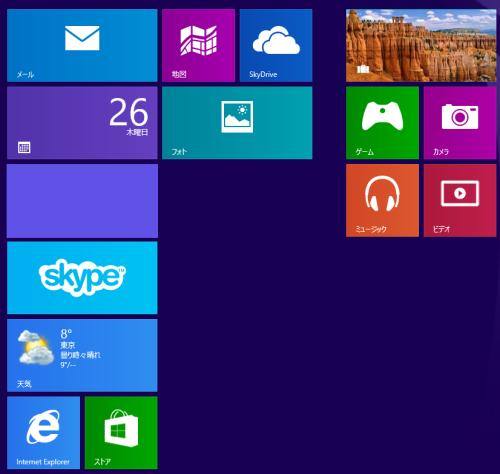パソコンを開いて入力などの操作をしている時に、うっかり間違えて必要なファイルの上から、
データを更新して上書きしてしまったり、誤って文章などを全文消去してしまった場合に、
前の状態に戻すには、どのようにして操作をやり直しすればいい?という場合のデータ復旧の方法について。
目次
メモ帳などの「元に戻す」(アンドゥ)の修復機能とは?
まず、Microsoft OfficeのWordやExcel、PowerPoint、Outlook、またメモ帳(テキストエディター)、
といったアプリケーションソフトでは、「元に戻す」(アンドゥ)という修復の機能が備わっています。
ユーティリティソフトウェア(Utility Software)のメニューの左上あたりにある、
逆時計回りの矢印ボタンを押すか、「Ctrlキー+Zキー」を押すと、
一段階入力する前の動作の状態に、間違えて消してしまった分のデータを戻すことができます。
一太郎などの多くのソフトウェアでは、また同じ「元に戻す/戻る」のアクションを繰り返していくと、
メモリの容量やアンドゥができる最大限度回数の範囲内で、何度でも一回ずつ遡って戻すことでの復旧ができます。
(ウィンドウズのメモ帳では、「元に戻す」の機能は一回のみが上限です。)
一方で、もし拡張子自体がエラーで破損してしまった時は、一般の個人では多くの場合、
無理に戻す操作をしようとはせずに、プロのデータリカバリーサービスに注文をして、
壊れたファイルを修復してもらわれることが、より確実な方法です。
「やり直す/進む」(リドゥ)の復旧機能とは?
次に、たとえばAdobeから発売されていますソフトウェアの、
Photoshop(フォトショップ)やAdobe Acrobat(アドビ・アクロバット)などでの操作中に、
入力のミスで喪失したデータを戻す作業について。
まず、ファイルのウィンドウを閉じずに、画面の左上の「編集」といったタブにある、
データの入力を巻き戻す機能である、「取り消し」(元に戻す/アンドゥ)の表示の項目を探します。
マイクロソフトオフィスのワードやエクセル、パワーポイント、またアウトルックなど多くのソフトでは、
一回元に戻した動作をまた逆に戻す際に、「一段階進む」(やり直す/リドゥ)の復旧機能のボタンを押すか、
「Ctrlキー+Yキー」を押すと、元に戻す前の段階に進めて直していくこともできます。
PCのメモリでのアプリケーションソフトの一時的な保存とは?
しかし、PC上のアプリケーションソフトウェアで取り扱うデータは、
一時記憶装置であるメモリ(RAM)に、動作の履歴が一時的に保存された状態です。
そのため、現在ウィンドウを展開しているファイルの編集画面やユーティリティーを閉じたり、
パソコンを緊急シャットダウンすると、操作をやり直す前にリセットされて消えてしまうのでご注意ください。
ですが、ハードディスクやSSDに、一度でも一時データが拡張子として保存されていましたら、
自動的な上書き保存が行われる前に、市販のデータ復元ソフトを使用するか、
またはプロのデータレスキューサービスに注文して、復旧ができる可能性もあります。
インターネット上でデータ入力の操作をやり直しする場合は?
次に、インターネット上で文章などを記入して作成するブログや掲示板、SNSの場合の対処法について。
Microsoft Edge(マイクロソフトエッジ)やGoogle Chrome(グーグルクローム)、Safari(サファリ)、
Firefox(ファイアフォックス)やSleipnir(スレイプニル)、Lunascape(ルナスケープ)など、
パソコンの場合は通常、ウェブブラウザーのアプリケーションソフトを開いて、作業を行います。
ウェブページの管理画面の記入欄やコメントフォームで、文字の入力ミスをしたり、
文章を間違えて削除や上書きミスをした時も、まだページを閉じていない直後の段階であれば、
画面上でのデータは一時的なHTMLとして表示されていて、こちらからやり直すことができます。
マウスで「右クリック+元に戻す」の操作をしてやり直しするか、またはキーボードで、
「Shiftキー+F10キー+Uキー」、「アプリケーションキー+Uキー」、「Ctrlキー+Zキー」
などの操作で一段階ずつ元に戻せます。
(macOSのパソコンの場合は、Commandキー+Zキーでのアンドゥの操作などを実行してください。)
ウェブブラウザで書き込みしたデータが消えるトラブルとは?
また、ウェブブラウザでは一度別のページに移動したり、読み込みエラーの画面になったり、
ブラウザのタブやウィンドウを閉じたりすると、メモリの一次データが消えて、
「元に戻す」や「やり直す」ができなくなるトラブルが起きることが多いので、注意してください。
ほか、「リアルタイムプレビュー」などの表示をオンにしたまま作業をすると
サービスの機能によっては、「元に戻す」「やり直し」などの操作が効かなくなる場合もあります。
※コメントフォームなどでは、書き込みしている最中のページを間違えて移動しても、
BackSpaceキーなどで、すぐに前のページに戻ると、
まだ入力した文章データのログが残って表示されていて、テキストを復旧できることもあります。
自動下書き保存のシステムでバックアップする機能とは?
次に、ブログなどのサービスの機能によっては、「自動下書き保存」のシステムが用意されています。
この機能を有効にしていれば、一定の時間おきにサーバーに下書きのデータが保存されます。
これにより、もし入力フォームの更新用ページが途中で飛んだ場合でも、
文章データの書き込みを一からやり直す手間が省けて、バックアップの安全策として非常に有効です。
しかし、インターネットプロバイダから提供されているメモリ空間であるホスティングサービスでは、
ネットワーク上でホストコンピューターにアクセス自体はできても、
自身で所持して管理しているサーバーのファイルマネージャーではない、仮想領域です。
そのため、一度データをインターネット上から削除すると、多くの場合はそのまま開けなくなります。
ファイルごと誤って削除した場合に復元するには?
次に、エクスプローラーやダイアログボックスなどの画面で間違えて、
ファイルの拡張子自体を削除してしまった場合に、失ったデータの復元をする手順について。
まず、デスクトップの画面にある「ゴミ箱フォルダー」を開くと大抵の場合であれば、
ディレクトリに一時的にファイルが移動されているので、そちらで、「元に戻す」を行ってください。
また、置き換えで上書きしたデータファイルを復元するには?という疑問については、こちらのページにて。
なお、ハードディスクやSSD、SDカードやUSBメモリなどの補助記憶装置(auxiliary storage)は、
一時的な保管の場所であるメインメモリと違い、二次記憶装置であるため、
「ファイル履歴」や「イメージバックアップ」など、さまざまなデータ復旧の方法があります。
ほかにも、「Googleドライブ」や「OneDrive」、「iCloud」といった、
パソコンと同期できるクラウドストレージのサービスを、事前にセットする手法もあります。
そこから、いつでも自動更新バックアップなどで復元できるようにする方法を取っておくと、さらに安全です。
(共有の専用フォルダーからファイルを誤って削除すると、クラウドサービスの方のデータも、
ファイルマネージャーから消去される場合があるので、ご注意ください。)
同じ名前で拡張子を上書き保存した後でも復元できる?
次に、同じ名前でファイルの拡張子を上書き保存してしまい、
二次記憶装置での前のファイルの内部に書き込まれていたデータを消去した場合に、修復する手法について。
まず、こちらも上記の通り、すぐにソフトウェアの画面で「元に戻す」の操作を、
最大限の回数まで繰り返して、前に保存した段階の状態に遡った後に、別名で保存して復元します。
そして、その後でまた一段階ずつ進め直して、別名で違うファイルとして保存をしてください。
Mozilla Thunderbird(モジラ・サンダーバード)といったメーラーでは、下書き保存をした後で、
うっかりメッセージを削除して上書きしてから閉じると、元に戻らないためご注意ください。
ほかの例として、Microsoft OfficeのExcel(エクセル)やWord(ワード)、PowerPoint(パワーポイント)での、
操作を元に戻す、取り消した操作をもう一度行う、操作を繰り返す の解説も参考までに。
ですが、元が同じファイルではない別の同名の拡張子を上書きしてしまった時は、
そちらの上書き前のデータと同じものが予備でどこかになければ、そのままでの復旧はできなくなります。
データ復旧サービスセンターでHDDやSSDを見てもらう
また、消えた対象のデータはバックアップを設定されていなかった、というケースもやはり多くなります。
そのため、なるべくデスクトップパソコンやノートブックPCを使い始めて初期のうちに、
自動バックアップの設定をおすすめします。
もしパソコン上から、必要なファイルを完全に消去して失ってしまった場合でも、
まだハードディスクやリムーバブルのデバイスに、拡張子の痕跡データが残っている確率が高いです。
こちらも、専門の事業であるデータ復旧サービスセンターに問い合わせて、
HDDやSSDのボリュームの状態のチェックと、復元の作業の注文をされてみることをおすすめします。